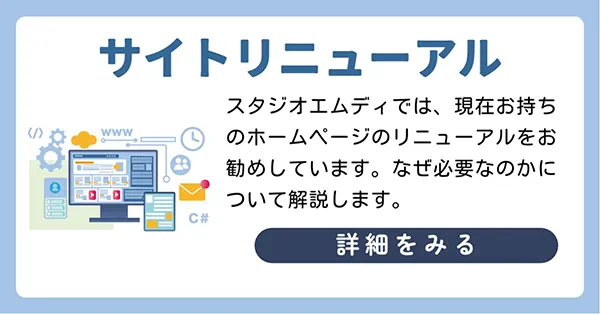QuickTime形式の動画(mov)を3G形式(3gp)に変換して、携帯電話(FOMA)で再生
mdが作ったQuickTimeムービーを、携帯電話で再生する必要に迫られた。ならばmov形式を3gp形式に変換すればいいわけで、覚え書きついでにその方法を解説しましょう。
でもその前に、そもそも、なんでそんなことをしなければならなくなったかと言うと...
お盆です。お盆といったら帰省です。親戚兄弟が子供を連れてどやどやと帰ってきます。で、子供らが水遊びがしたいと言い出した。家の前で、持参した巨大ビニールプールを広げたんですけど、これがトイザらス仕様の超デカビニールプール。いくら肺活量があっても足りたもんじゃない。仕方がないので100Vのコンプレッサーを借りてきた。

これを膨らませろだと? 殺す気か(笑)
で、ようやっと設置してあげたら、お子ちゃまご一行は大はしゃぎして遊んでいた。せっかくだから写真やムービーを撮って、CD-Rに焼いておみやげとして渡すことにした。別におみやげ代をケチッているわけではない(笑)
で、ここで問題。パソコンがある人はいいんだけど、パソコンがない人にCD-Rを渡しても意味がない。写真だったら印刷するが、ムービーはどうする?。DVDに書き出しもできるんですけど、あいにくmdのムービーデータは、デジカメのムービー機能を使っているので320×240とヘボげなもの。DVDで見るには画質が悪すぎる。うーん、どうするか?
そこで、妙案。
その人はたまたまFOMAを持っている。メモリーカードも128MBを挿している。ならば、QVGAのQuickTimeムービーを3gpに変換して、メモリーカード経由でデータを渡したら、FOMAで再生できるんじゃないかと思いついた。なお、3GについてはApple社のページを参考に。
百聞は一見にしかず。やってみよう。
1.QuickTime Playerをインストール
まずはApple社のQuickTimeのページに行って、Playerを最新のバージョンにしとく。
2.QuickTime PROにアップグレードする
続いて、QuickTime Playerを「QuickTime PRO(以下QT PRO)」にアップグレードする。Apple Storeでアップグレード料金を支払うと、登録キーが送られてくる。それををQuickTime Playerに登録すると、QT PROになる仕組み。
QT PROを使わない方法もありますが、ヒジョーに面倒くさいのと、画質的にも良好な結果が得られないらしい。多少の出費は必要ですが、QT PROを使うとアッサリできてしまうので、mdはQT PROをオススメします。
3.QT PROでmovを3g形式に変換する
QT PROは、動画や音声をさまざまなフォーマットに変換できる。この中に、3G形式に変換する項目があるので、これを利用する。
- 変換したいmovファイルをQT PROで開く
- 「ファイル」メニューから「書き出し...」を選び、書き出しダイアログを表示する
- 「書き出し」のリストメニューから「ムービーから3G」を選ぶ
- 「オプション」ボタンを押し、オプションダイアログを表示させる
- 「ファイルフォーマット」を「3GPP」にする
- 「ビデオフォーマット」を「MPEG-4」にする
- 「データレート」は任意で設定。今回は画質優先なので1024kbpsにした
- 「イメージサイズ」は、「320*240 QVGA」にした。もちろんこれ以外でもOK。
- 「フレームレート」はムービーの元データに合わせて「15fsp」にした
- 「オーディオ」は、BGMに夏川りみの「涙そうそう」を使ったので、AAC-LCステレオ(32kbps/16KHz)、エンコード「高品質」を選んだ。BGMがなければ、こんなに高音質にする必要はない
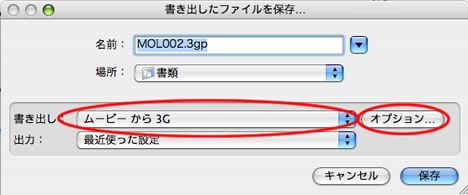
「ムービーから3G」を選び、「オプション」ボタンを押す
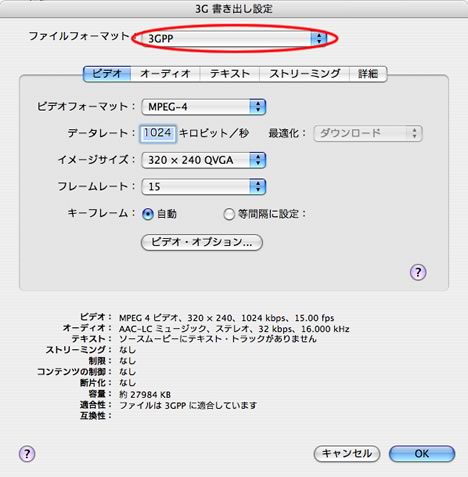
高画質&高音質ならこんな感じで。
ファイルを小さくしたいなら、データレートやイメージサイズ、フレームレートをもっと下げる。
これでファイルの拡張子が3gp形式のムービーファイルができる。
4.携帯電話のメモリーカードに転送する
カードリーダー等を使って、メモリーカードに3gpファイルを転送する。SH901iの場合、場所は「SD_VIDEO」→「PRL001」の中に、「MOL001.3GP」という名前で保存。
5.携帯電話で再生する
SH901iからだと、「決定ボタンで(デフォルトの)"基本メニュー"を表示」→「ツール」→「miniSD管理」→「miniSDデータ参照」→「iモーション」→「カメラフォルダ」と進むと、先ほどのディレクトリにたどり着く。カーソルで「MOL001.3GP」を選び決定すると、再生が始まります。
【2005年9月12日追記】
もし、携帯電話にファイルが表示されない場合、「決定ボタンで(デフォルトの)"基本メニュー"を表示」→「ツール」→「miniSD管理」→「管理情報の更新」を実行してみて下さい。この作業は自己責任でお願いします。

DoCoMo SH-901iでの再生状況。かなりのクオリティで再生される。
他の携帯だと、上記の場所とはまったく異なる可能性がありますので、端末に合わせて保存場所を変えて下さい。
6.補足
今回のムービーファイルは、26MB、3分32秒という割と大きいファイルでしたが、SH901iではきちんと再生されました。機種によっては、サイズや大きさによって再生できないケースがあるかも知れません。ぶっちゃけムービー系に強い最近のFOMAでないと、再生は難しいかも?。
圧縮サイズによっては、かなり長いムービーでも持ち歩けることがわかりました。テレビをキャプチャできる環境をお持ちの方なら、いろいろ試してみると面白いかも知れません。
にしても、みなさん、あんまりムービーって使わないのね...やってみるとそんなに面倒じゃないんですが、取っつきにくいのも事実(笑)。
iLifeがプリインストールされている方なら、敷居はかなり低い。mdでもできているぐらいなので、難しいはずがない(笑)。みなさんも試してみてね。